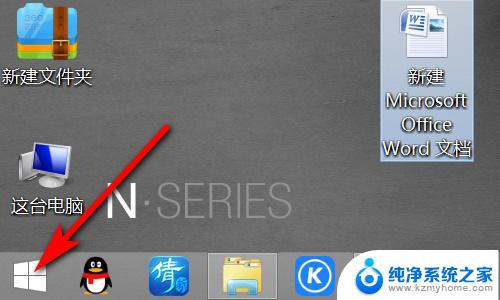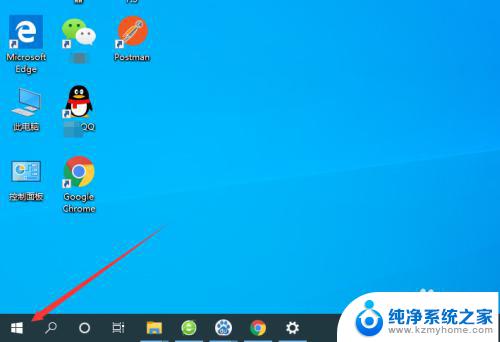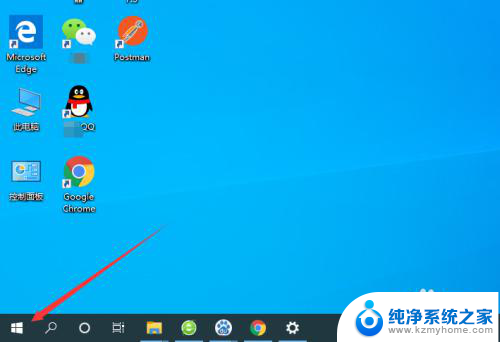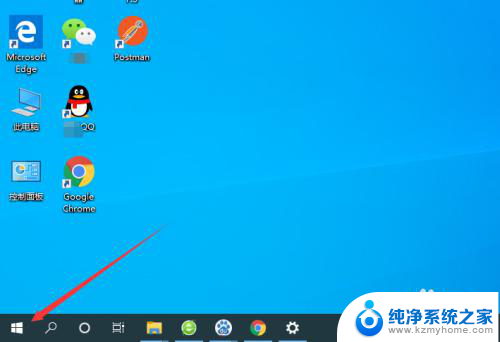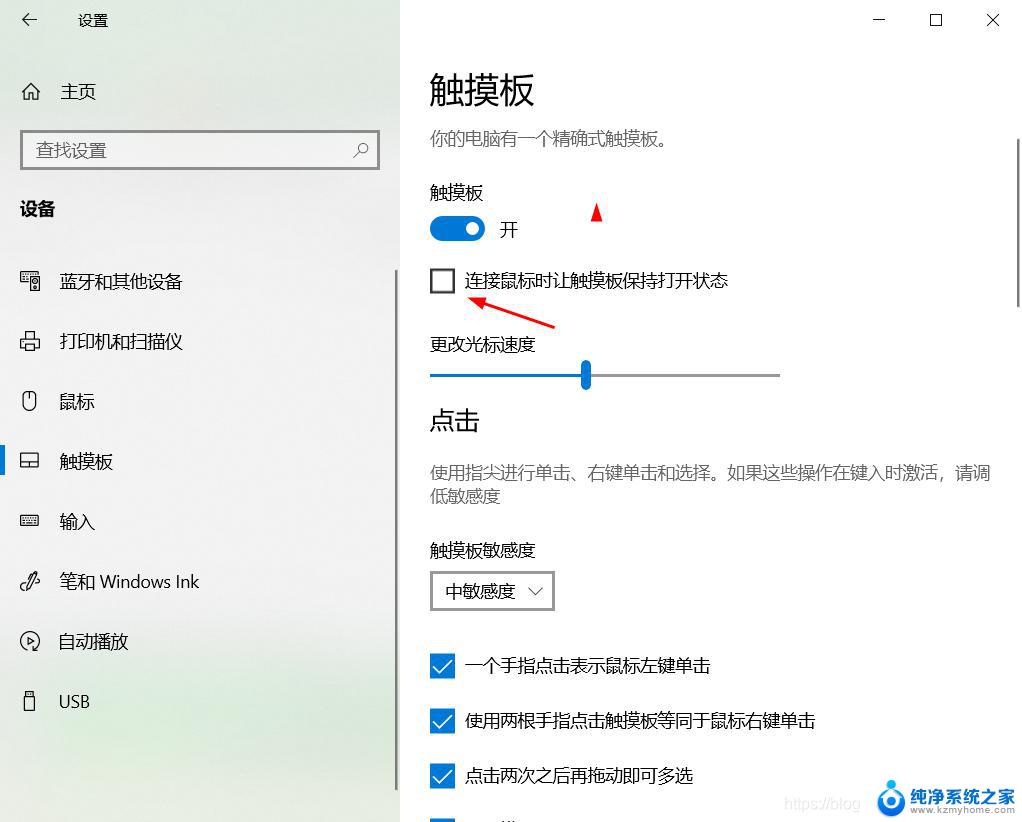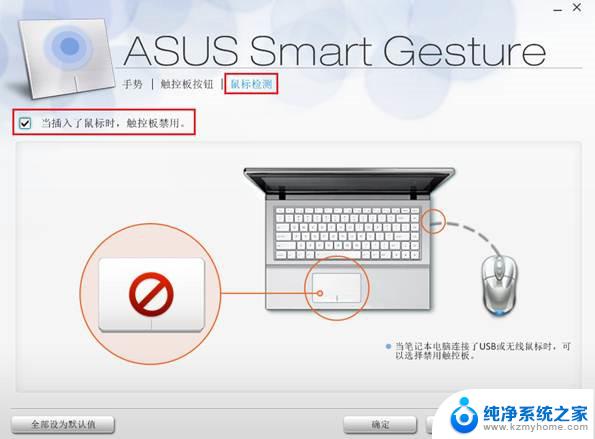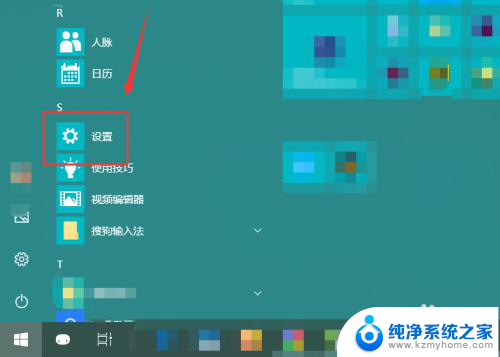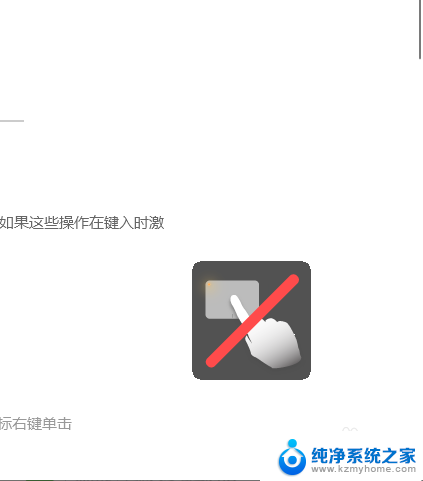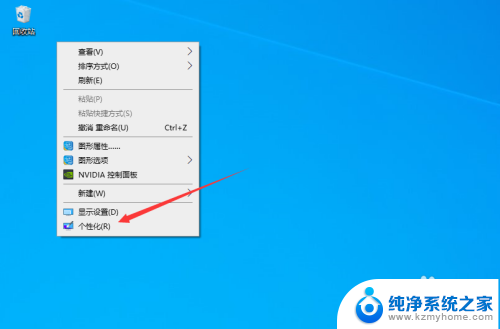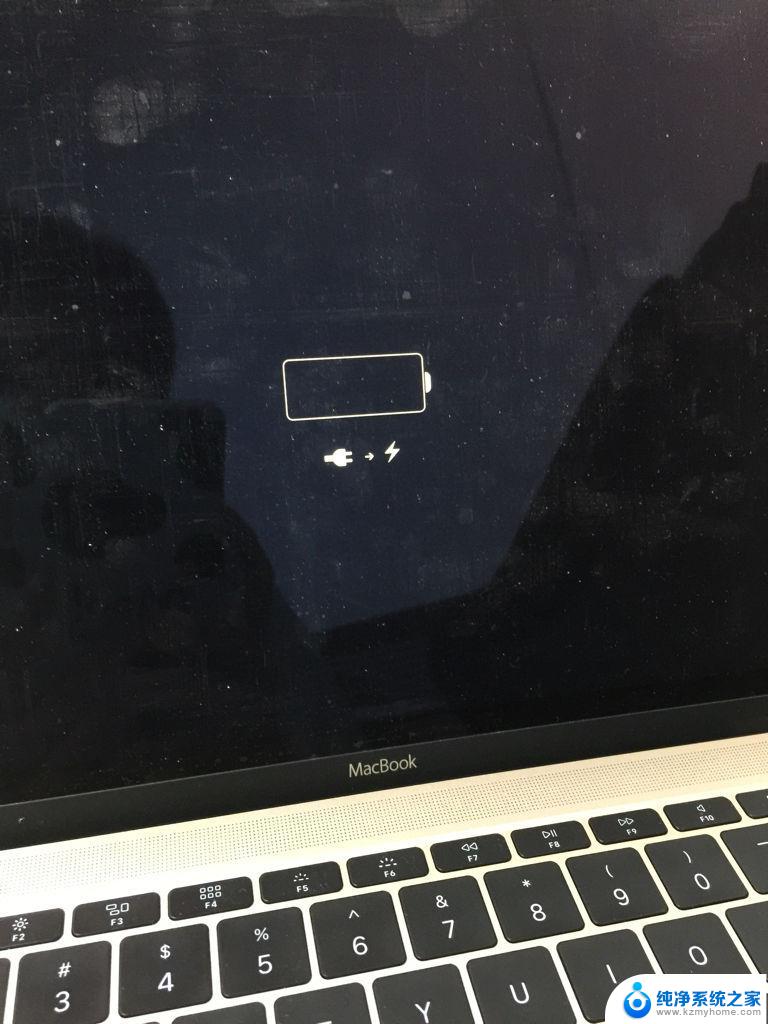windows10系统笔记本电脑怎么关闭触摸板 联想笔记本触控板不灵敏怎么处理
在使用Windows 10系统的笔记本电脑时,有时候触摸板可能会影响到用户的操作体验,如果您是联想笔记本用户,可能会遇到触控板不灵敏的情况。为了解决这个问题,您可以尝试关闭触摸板或者进行一些调整,让触摸板更加灵活和敏感。接下来我们将介绍一些简单的方法来处理联想笔记本触控板不灵敏的情况。
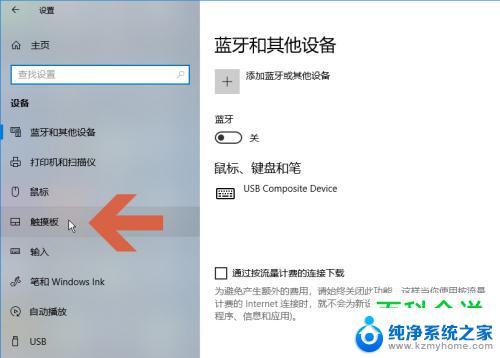
**一、使用快捷键**
大多数联想笔记本都配备了用于开启/关闭触控板的快捷键。这些快捷键通常位于键盘的第一行(F1~F12),上面会有一个触摸板图标加上一根斜杠的图案。用户可以直接按下这个快捷键来关闭触控板。如果找不到这个单独的快捷键,也可以尝试使用“Fn”键与功能键(如F6、F8等)的组合来关闭触控板。需要注意的是,不同型号的联想笔记本快捷键可能有所不同。用户可以根据自己电脑的实际情况进行操作。
**二、通过系统设置**
除了使用快捷键外,用户还可以通过系统设置来关闭触控板。首先,打开Windows系统设置,点击“设备”选项,然后选择“触摸板”。在触摸板的相关设置中,用户可以找到“禁用触摸板”的选项,勾选该选项即可关闭触控板。有些型号可能会显示为“使用外部鼠标时禁用触摸板”,勾选同样能达到关闭效果。
**三、更新或重新安装触控板驱动**
综上所述,关闭联想笔记本触控板的方法主要有使用快捷键、通过系统设置以及更新或重新安装触控板驱动等。用户可以根据自己的需求和实际情况选择合适的方法来关闭触控板,以提高操作效率和舒适度。
以上就是windows10系统笔记本电脑怎么关闭触摸板的全部内容,有遇到这种情况的用户可以按照小编的方法来进行解决,希望能够帮助到大家。